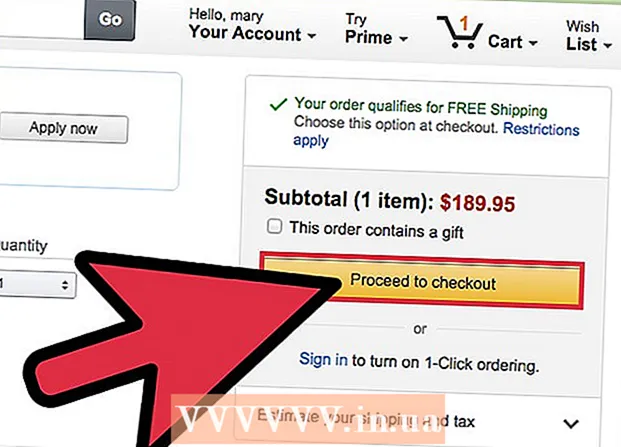நூலாசிரியர்:
Peter Berry
உருவாக்கிய தேதி:
12 ஜூலை 2021
புதுப்பிப்பு தேதி:
1 ஜூலை 2024
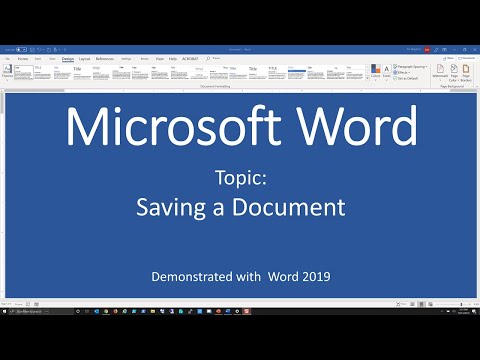
உள்ளடக்கம்
கோப்பு மெனுவுக்குச் சென்று "சேமி" அழுத்துவதன் மூலம் உங்கள் மைக்ரோசாஃப்ட் வேர்ட் ஆவணத்தை சேமிக்க முடியும். வெளியிட அல்லது அச்சிட வேண்டிய தேவை இருந்தால், ஆவணத்தை MS Word (எ.கா. PDF) தவிர வேறு வடிவத்தில் சேமிக்க "இவ்வாறு சேமி" அம்சம் பயன்படுத்தப்படும். வேர்ட் அதன் பணிப்பாய்வுகளை வைத்திருக்க விரும்பினால், அதை முடித்த பிறகு ஆவணத்தை சேமிக்க வேண்டும்.
படிகள்
2 இன் முறை 1: மைக்ரோசாஃப்ட் வேர்ட் ஆவணத்தை சேமிக்கவும்
ஆவணம் திறந்திருக்கும் என்பதை உறுதிப்படுத்தவும். வேர்ட் ஐகானை இருமுறை கிளிக் செய்வதன் மூலம் அல்லது வேர்ட் ஆவணத்தை இருமுறை கிளிக் செய்வதன் மூலம் நீங்கள் MS வேர்டைத் திறக்கலாம்.

"கோப்பு" தாவலைக் கண்டுபிடித்து கிளிக் செய்க. இந்த "கோப்பு" தாவல் மைக்ரோசாப்ட் வேர்ட் இடைமுகத்தின் மேல் இடது மூலையில் அமைந்துள்ளது.
"சேமி" அல்லது "இவ்வாறு சேமி" என்பதைக் கிளிக் செய்க. சேமிக்கப்படாத ஆவணத்தில் "சேமி" உருப்படியைக் கிளிக் செய்தால், நீங்கள் "இவ்வாறு சேமி" மெனுவுக்கு திருப்பி விடப்படுவீர்கள்.
- ஆவணம் முன்பு சேமிக்கப்பட்டிருந்தால், நீங்கள் சேமிக்கும் இலக்கை தேர்வு செய்ய வேண்டியதில்லை (எடுத்துக்காட்டாக, டெஸ்க்டாப்) அல்லது இருக்கும் கோப்பு கோப்பு பெயர்கள் புதுப்பிக்கப்படும்.

"இவ்வாறு சேமி" என்பதன் கீழ், சேமிக்கும் இருப்பிடத்தைத் தேர்ந்தெடுக்கவும். வழக்கமான இருப்பிடங்களில் "இந்த பிசி" மற்றும் ஒன்ட்ரைவ் ஆகியவை அடங்கும், ஆனால் ஒரு குறிப்பிட்ட இருப்பிடத்தைத் தேர்வுசெய்ய "உலாவு" என்பதைக் கிளிக் செய்யலாம்.- "இந்த பிசி" என்பதை நீங்கள் தேர்வுசெய்தால், நீங்கள் ஒரு துணை கோப்புறையை தேர்வு செய்ய வேண்டும் - எடுத்துக்காட்டாக, உங்கள் டெஸ்க்டாப்பில் (டெஸ்க்டாப்).

சேமி இருப்பிடத்தை இருமுறை கிளிக் செய்யவும். இது கோப்பு பெயர் திரைக்கு உங்களை அழைத்துச் செல்லும்.
"கோப்பு பெயர்" புலத்தில், உங்களுக்கு விருப்பமான கோப்பு பெயரை உள்ளிடவும்.
கோப்பைச் சேமிக்க "சேமி" என்பதைக் கிளிக் செய்க.
ஆவணத்தை மூடுவதற்கு முன்பு கோப்பு சேமிக்கப்பட்டுள்ளதா என சரிபார்க்கவும். கோப்பு தேர்ந்தெடுக்கப்பட்ட சேமிப்பு இடத்தில் இருந்தால், கோப்பு வெற்றிகரமாக சேமிக்கப்பட்டது! விளம்பரம்
முறை 2 இன் 2: பிற வடிவங்களுடன் சேமிக்கவும்
ஆவணம் திறந்திருக்கும் என்பதை உறுதிப்படுத்தவும். வேர்ட் ஐகானை இருமுறை கிளிக் செய்வதன் மூலம் அல்லது வேர்ட் ஆவணத்தை இருமுறை கிளிக் செய்வதன் மூலம் நீங்கள் MS வேர்டைத் திறக்கலாம்.
"இவ்வாறு சேமி" என்பதைக் கிளிக் செய்க. ஆவணம் முன்பு சேமிக்கப்படவில்லை எனில், "சேமி" என்பதைத் தேர்ந்தெடுப்பது இன்னும் "இவ்வாறு சேமி" பகுதிக்கு திருப்பி விடப்படும்.
"இவ்வாறு சேமி" என்பதன் கீழ், சேமிக்கும் இருப்பிடத்தைத் தேர்ந்தெடுக்கவும். வழக்கமான இருப்பிடங்களில் "இந்த பிசி" மற்றும் ஒன்ட்ரைவ் ஆகியவை அடங்கும், ஆனால் ஒரு குறிப்பிட்ட இருப்பிடத்தைத் தேர்வுசெய்ய "உலாவு" என்பதைக் கிளிக் செய்யலாம்.
- "இந்த பிசி" என்பதை நீங்கள் தேர்வுசெய்தால், நீங்கள் ஒரு துணை கோப்புறையை தேர்வு செய்ய வேண்டும் - எடுத்துக்காட்டாக, உங்கள் டெஸ்க்டாப்பில் (டெஸ்க்டாப்).
சேமி இருப்பிடத்தை இருமுறை கிளிக் செய்யவும். இது கோப்பு பெயர் திரைக்கு உங்களை அழைத்துச் செல்லும்.
"கோப்பு பெயர்" புலத்தில், உங்களுக்கு விருப்பமான கோப்பு பெயரை உள்ளிடவும்.
"வகையாக சேமி" புலத்தைக் கண்டுபிடித்து தட்டவும். உங்கள் ஆவணங்களை சேமிக்க கோப்பு வடிவமைப்பை இப்போது தேர்வு செய்யலாம்.
- கோப்பு வகைகளில் PDF, வலைப்பக்கம் மற்றும் வேர்டின் முந்தைய பதிப்புகள் ஆகியவை அடங்கும் (எடுத்துக்காட்டாக, 1997-2003).
கோப்பைச் சேமிக்க "சேமி" என்பதைக் கிளிக் செய்க.
ஆவணத்தை மூடுவதற்கு முன்பு கோப்பு சேமிக்கப்பட்டுள்ளதா என சரிபார்க்கவும். கோப்பு தேர்ந்தெடுக்கப்பட்ட சேமி இருப்பிடம் மற்றும் குறிப்பிடப்பட்ட வடிவமைப்பில் இருந்தால், கோப்பு வெற்றிகரமாக சேமிக்கப்படுகிறது! விளம்பரம்
ஆலோசனை
- நீங்கள் எப்போது வேண்டுமானாலும் விசையை அழுத்துவதன் மூலம் ஆவணத்தை சேமிக்கலாம் கட்டுப்பாடு + எஸ் அல்லது திரையின் மேல் வலது மூலையில் உள்ள நெகிழ் வட்டு ஐகானைக் கிளிக் செய்க.
- சேமி என்பதைக் கிளிக் செய்யாமல் கோப்பிலிருந்து வெளியேற முயற்சிக்கும்போது உங்கள் முன்னேற்றத்தைச் சேமிக்க வேண்டுமா என்று சொல் அடிக்கடி கேட்கும்.
- பல தளங்களில் சேமிக்கப்பட்ட ஆவணங்களை நீங்கள் அணுக விரும்பினால், ஆவணத்தைச் சேமிக்கும்போது "ஒன்ட்ரைவ்" விருப்பத்தைத் தேர்ந்தெடுப்பது, இணைக்கப்பட்ட தொலைபேசி, டேப்லெட் அல்லது கணினி சாதனங்களில் ஆவணத்தை அணுக அனுமதிக்கும். இணையதளம்.
எச்சரிக்கை
- மைக்ரோசாஃப்ட் வேர்டை மூடுவதற்கு முன்பு சேமிக்கப்படாத ஒரு ஆவணம் நீக்கப்படலாம் அல்லது ஏற்கனவே உள்ள ஆவணத்தில் செய்யப்பட்ட மாற்றங்கள் இழக்கப்படும்.